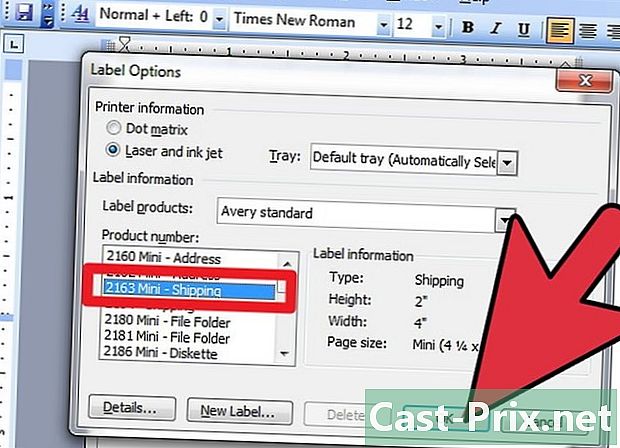Kuvien järjestäminen Facebookissa
Kirjoittaja:
Louise Ward
Luomispäivä:
11 Helmikuu 2021
Päivityspäivä:
28 Kesäkuu 2024

Sisältö
on wiki, mikä tarkoittaa, että monet artikkelit ovat useiden kirjoittajien kirjoittamia. Tämän artikkelin luomiseksi vapaaehtoiset kirjoittajat osallistuivat editointiin ja parantamiseen.Facebook on ottanut käyttöön erittäin käytännöllisen järjestelmän kaikkien kuviensa helposti järjestämistä varten. Järjestelmä on suunniteltu siten, että voit tallentaa ja katsella valokuvia albumeilla. Tämä tarkoittaa esimerkiksi, että voit helposti tallentaa kaikki vastasyntyneesi kuvat yhdeksi albumiin ja kaikki viimeisimmän perhekokouksesi kuvat toiseen. Ja niin, kaikki valokuvasi lajitellaan ja ne ovat helposti saatavilla, kun haluat katsoa niitä myöhemmin.
vaiheet
-

Kirjaudu Facebook-tiliisi. Siirry Facebookiin. Kirjoita näytön oikeaan yläkulmaan sähköpostiosoitteesi tai puhelinnumerosi ja salasanasi tätä varten tarkoitettuihin kenttiin. Napsauta sitten painiketta kirjaudu sisään. -

Siirry profiilisi pääsivulle. Napsauta nimeäsi profiilikuvasi vieressä ruudun vasemmassa yläkulmassa. -

Napsauta kuvia. Nimesi alla on Valokuvat-välilehti. Napsauta sitä. -

Napsauta Valokuvasi. Valokuvat-välilehden alla on toinen välilehti, jolla on nimi Valokuvasi. Napsauta sitä. -

Napsauta pientä kynää, joka liittyy siirrettävään kuvaan. Vie hiiri siirrettävän kuvan päälle. Näet sitten valokuvan oikeassa yläkulmassa pienen lyijykynän (sitä seuraa Muokkaa tai poista). Napsauta tätä lyijykynää. -

valita Siirry toiseen albumiin. Kun olet napsauttanut lyijykynää, avattava valikko tulee näkyviin. Valitse vaihtoehto Siirry toiseen albumiin. -

Valitse albumi, johon haluat sijoittaa kuvan. Valintaikkuna avautuu napsautuksen jälkeen Siirry toiseen albumiin. Napsauta avattavaa valikkoa "Valitse toinen valokuva tälle kuvalle" -kohdan vieressä. Näyttöön tulee luettelo nykyisistä albumeistasi sekä Luo albumi -vaihtoehto. Valitse sitten olemassa oleva albumi tai luo uusi. Paina sitten painiketta Siirrä valokuva. -

Anna uudelle albumille nimi ja lisää kuvaus. Näet tällä sivulla useita tyhjiä kenttiä. Täytä jokainen kenttä pyydetyillä tiedoilla. -

Napsauta päättynyt. Kun kaikki kentät on täytetty, napsauta painiketta päättynyt joka on näytön oikeassa yläkulmassa. Tätä painiketta käytetään viimeistelemään uuden albumin luominen ja siirtämään valittua valokuvaa. -

Selaa muita lajittelemattomia valokuvia. Voit nyt toistaa yllä kuvatut vaiheet muille valokuvillesi. Älä epäröi luoda uusia albumeja tai käyttää olemassa olevia albumeja tarvittaessa.